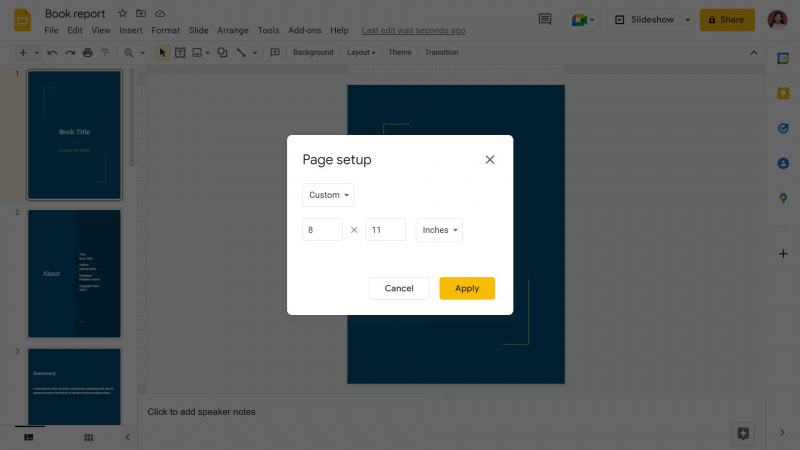ఆన్లైన్ సమావేశాలు మరియు కాన్ఫరెన్స్ల యుగంలో, Google స్లయిడ్లు క్రమంగా ఇష్టమైన సాధనంగా మారాయి మరియు ఎందుకు చూడటం సులభం. ఇది స్పీకర్కే కాకుండా ప్రేక్షకులకు కూడా ప్రయోజనం చేకూర్చే అద్భుతమైన మరియు ఉపయోగకరమైన ఫీచర్లను అందిస్తుంది. మీరు మీ తదుపరి ప్రెజెంటేషన్లో Google స్లయిడ్లను ఉపయోగించాలని చూస్తున్నట్లయితే, మీరు సద్వినియోగం చేసుకోవలసిన పది ఉత్తమ ఫీచర్లు ఇక్కడ ఉన్నాయి.
రోజు యొక్క వీడియోను తయారు చేయండి
1. అనుకూలీకరించిన స్లయిడ్ పరిమాణాలు
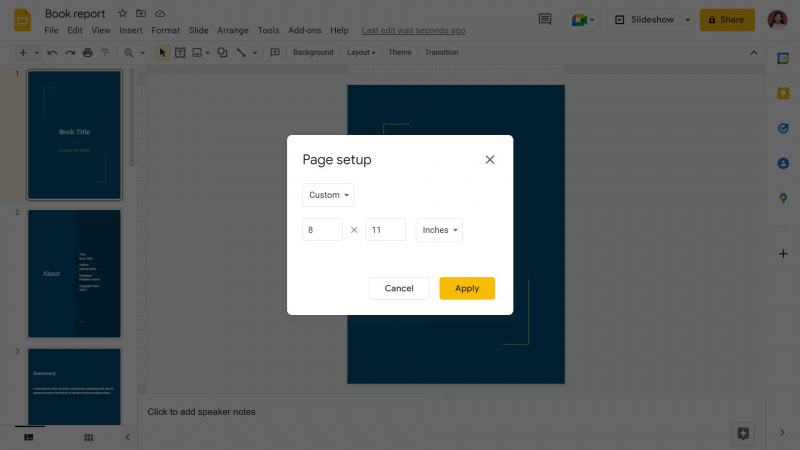
అదే పాత ఫార్మాట్తో బోరింగ్ ప్రెజెంటేషన్లతో విసిగిపోయారా? Google స్లయిడ్లు దానిని చూసుకుంటాయి. దాని అనుకూల స్లయిడ్ సైజు ఫీచర్తో, మీరు మీ ప్రెజెంటేషన్లను మీకు నచ్చిన ఫార్మాట్లోకి మార్చుకోవచ్చు.
మీరు మీ స్లయిడ్ల ఎత్తు మరియు వెడల్పు కోసం అనుకూల పరిమాణాలను ఉపయోగించవచ్చు లేదా మీరు మూడు డిఫాల్ట్ పరిమాణాలలో ఒకదానిని ఎంచుకోవచ్చు (ప్రామాణిక 4:3, వైడ్స్క్రీన్ 16:9 మరియు వైడ్స్క్రీన్ 16:10). మీ స్లయిడ్ పరిమాణాన్ని మార్చడానికి, దీనికి వెళ్లండి ఫైల్ > పేజీ సెటప్ . మీకు కావలసిన పరిమాణాన్ని ఎంచుకుని, ఆపై నొక్కండి దరఖాస్తు చేసుకోండి .
2. PDFగా డౌన్లోడ్ చేసుకోండి
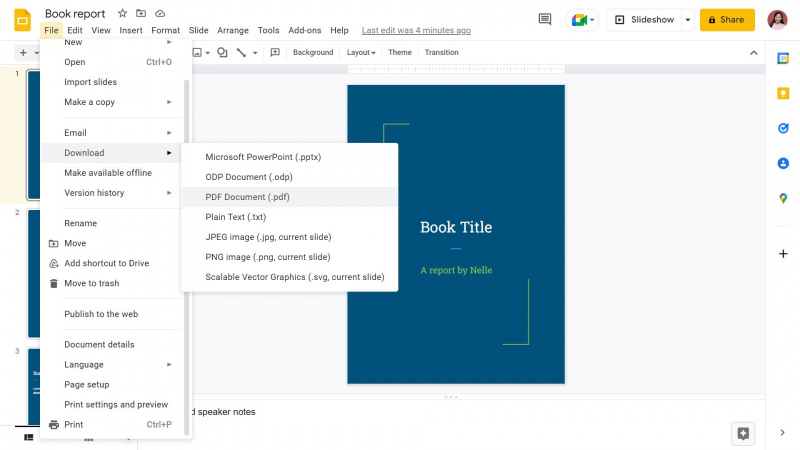
మీరు ప్రెజెంటేషన్ను రూపొందిస్తున్నట్లయితే, మీరు దానిని మీ ప్రేక్షకులతో కూడా భాగస్వామ్యం చేయబోతున్నారు. అయితే, Google స్లయిడ్లు వెబ్ ఆధారిత అప్లికేషన్ కాబట్టి, దీన్ని యాక్సెస్ చేయడానికి మీకు ఇంటర్నెట్ కనెక్షన్ అవసరం. ఇది ఎల్లప్పుడూ సాధ్యపడదు మరియు చాలా మంది వ్యక్తులు ఎప్పుడైనా ఆఫ్లైన్లో వీక్షించగలిగే స్థానిక ఫైల్ని కలిగి ఉండటాన్ని ఇష్టపడతారు.
అదృష్టవశాత్తూ, ఆఫ్లైన్ ఉపయోగం కోసం మీ ప్రెజెంటేషన్లను వివిధ ఫార్మాట్లకు ఎగుమతి చేయడానికి Google స్లయిడ్లు మిమ్మల్ని అనుమతిస్తుంది. అత్యంత సౌకర్యవంతమైన మరియు సాధారణంగా ఉపయోగించే ఫార్మాట్ PDF, కానీ మీరు దీన్ని Microsoft PowerPoint (.pptx), సాదా వచనం (.txt) మరియు PNG (.png)గా కూడా డౌన్లోడ్ చేసుకోవచ్చు. అలా చేయడానికి, వెళ్ళండి ఫైల్ > డౌన్లోడ్ , మరియు మీకు నచ్చిన ఆకృతిని ఎంచుకోండి.
3. విభిన్న చిత్ర మూలాలు
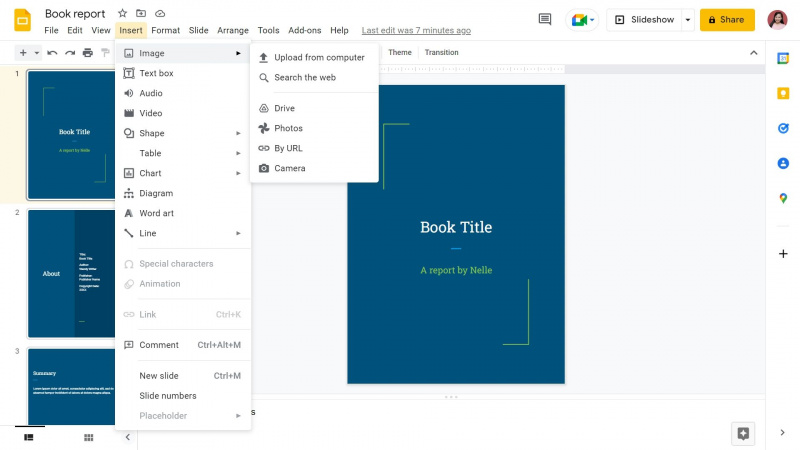
చిత్రాలు ప్రభావవంతమైన ప్రదర్శనలో పెద్ద భాగం మరియు Google స్లయిడ్లు బహుళ మూలాధారాల నుండి ఫోటోలను చొప్పించడానికి మీకు చాలా సౌకర్యవంతంగా ఉంటాయి.
మీ కంప్యూటర్ నుండి వాటిని అప్లోడ్ చేసే సాధారణ మార్గం కాకుండా, మీరు ఫోటో యొక్క URLని అతికించవచ్చు లేదా మీ కెమెరాతో చిత్రాన్ని తీయవచ్చు. వెబ్, మీ Google డిస్క్ మరియు మీ Google ఫోటోల నుండి చిత్రాలను చూసేందుకు కూడా ఎంపికలు ఉన్నాయి.
మంచి భాగం ఏమిటంటే, అలా చేయడానికి మీరు వేరే ట్యాబ్కు మారాల్సిన అవసరం లేదు. చిత్రాలు Google స్లయిడ్లలో ప్రదర్శించబడతాయి! మీ ప్రెజెంటేషన్కి ఫోటోను జోడించడానికి, దానిపై క్లిక్ చేయండి చొప్పించు > చిత్రం . ఆపై, మీరు ఏ మూలాన్ని ఉపయోగించాలనుకుంటున్నారో ఎంచుకోండి.
4. వీడియో ట్రిమ్మర్
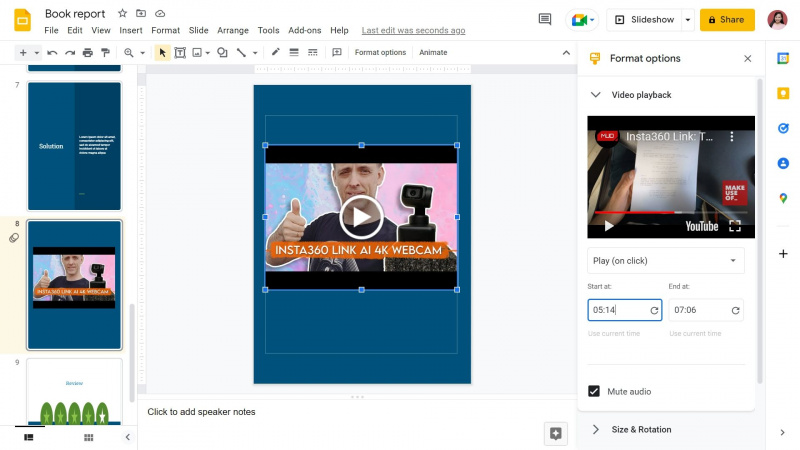
ప్రెజెంటేషన్కి వీడియోలను జోడించడం ఎల్లప్పుడూ మంచి ఆలోచన, ఎందుకంటే ఎక్కువ మంది వ్యక్తులు స్పీకర్ని వినడం కంటే క్లిప్ని చూడటం ఆనందిస్తారు. అయితే, అలా చేయడం కొంత ఇబ్బందిగా ఉంటుంది, ప్రత్యేకించి మీరు ఒక గంట నిడివి గల వీడియోను కలిగి ఉన్నప్పటికీ అందులో మూడు నిమిషాల భాగాన్ని మాత్రమే చూపించాలనుకున్నప్పుడు. మీకు అవసరమైన క్లిప్ను పొందడానికి మీరు వీడియోను మరొక యాప్లో సవరించాలి.
Google స్లయిడ్లు దాని అంతర్నిర్మిత వీడియో ట్రిమ్మర్తో మీ కోసం ఈ సమస్యను పరిష్కరిస్తుంది. మీరు చేయాల్సిందల్లా మీ వీడియోను చొప్పించి, దానిపై కుడి-క్లిక్ చేసి, ఆపై ఎంచుకోండి ఫార్మాట్ ఎంపికలు మెను నుండి. ఇక్కడ నుండి, మీరు వీడియోను ఏ సమయంలో ప్రారంభించాలో మరియు ముగించాలో ఎంచుకోవచ్చు. మీరు ఆడియోను మ్యూట్ చేయడం, పరిమాణం మరియు భ్రమణాన్ని సవరించడం మరియు డ్రాప్ షాడో జోడించడం వంటి ఇతర సెట్టింగ్లను కూడా మార్చవచ్చు.
5. Google ఫాంట్ మద్దతు
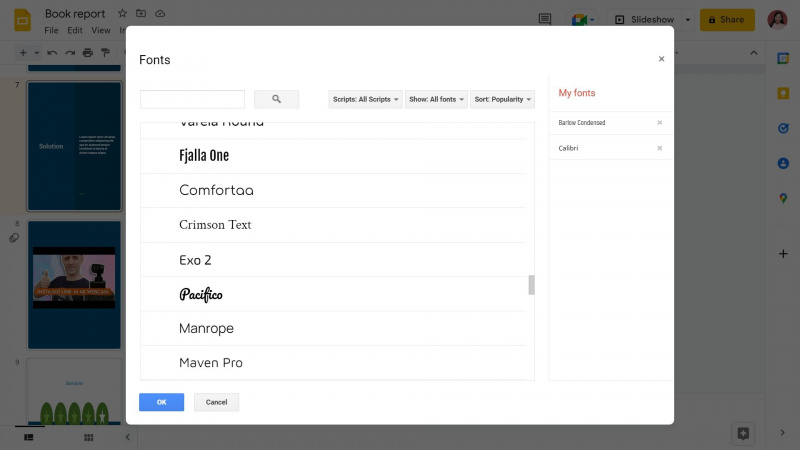
ఎప్పుడు Microsoft PowerPoint మరియు Google స్లయిడ్లను పోల్చడం , రెండోది అందించడానికి మరిన్ని అంతర్నిర్మిత ఫాంట్ ఎంపికలను కలిగి ఉంది. మీరు Google ఫాంట్ల లైబ్రరీ నుండి 800 కంటే ఎక్కువ ఎంపికల నుండి ఎంచుకోవచ్చు, మీ ప్రెజెంటేషన్లను ఎలా స్టైల్ చేయాలో మీకు మరింత సౌలభ్యాన్ని అందిస్తుంది. మీరు వాటిని ఆన్లైన్లో సులభంగా అందుబాటులో ఉన్నందున, పవర్పాయింట్లో మీరు ఎలా ఇన్స్టాల్ చేయనవసరం లేదు.
Google స్లయిడ్ల ఫాంట్ ఫీచర్ గురించిన మరో గొప్ప విషయం ఏమిటంటే, మీరు లైబ్రరీ నుండి మీకు ఇష్టమైన ఫాంట్లను టూల్బార్లోని డ్రాప్-డౌన్ మెనుకి జోడించవచ్చు. ఇది ప్రత్యేకంగా ఉపయోగకరంగా ఉంటుంది, కాబట్టి మీరు మీ ఎంపిక ఫాంట్ని ఉపయోగించాలనుకున్న ప్రతిసారీ మీరు లైబ్రరీని స్క్రోల్ చేయాల్సిన అవసరం లేదు.
దీన్ని చేయడానికి, ఫాంట్ల డ్రాప్-డౌన్ మెనుపై క్లిక్ చేసి, వెళ్ళండి మరిన్ని ఫాంట్లు . మీరు జాబితాలో మీకు ఇష్టమైన ఫాంట్లను ఎంచుకోవచ్చు మరియు అవి స్వయంచాలకంగా డ్రాప్-డౌన్ మెనుకి జోడించబడతాయి.
6. ప్రేక్షకుల Q&A
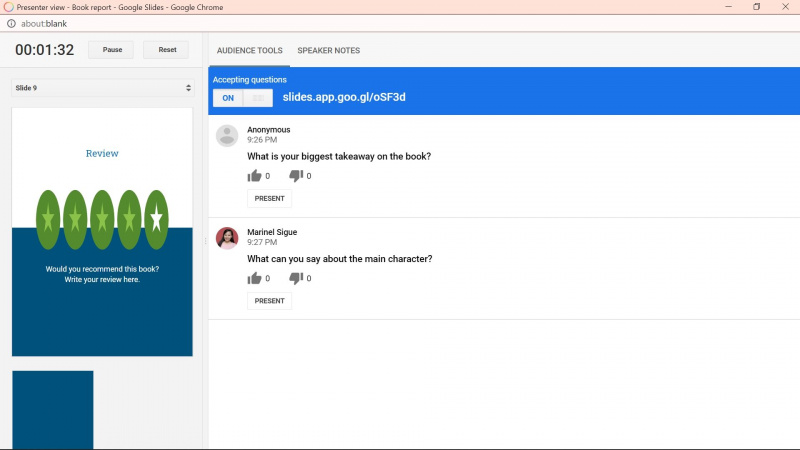
మీ ప్రెజెంటేషన్ తర్వాత మీ ప్రేక్షకులు దాదాపు ఎల్లప్పుడూ ఏదైనా అడగాలి మరియు మీటింగ్ చాట్బాక్స్లోని అంతులేని సందేశాల ద్వారా వారి ప్రశ్నలను కనుగొనడం కోసం మీరు కోరుకునే చివరి విషయం ఏమిటంటే. ఇక్కడే Google స్లయిడ్ల Q&A ఫీచర్ అమలులోకి వస్తుంది.
మీరు ప్రశ్నోత్తరాల సెషన్ను ప్రారంభించిన తర్వాత, మీ ప్రేక్షకులు తమ ప్రశ్నలను అనామకంగా లేదా వారి ఇమెయిల్ చిరునామాను ఉపయోగించి సమర్పించగలిగే ప్రత్యేకమైన లింక్ని మీరు కలిగి ఉంటారు. అప్పుడు మీరు మీ వైపున ఉన్న అన్ని ప్రశ్నలను చూస్తారు మరియు మీ శ్రోతలకు ఏది అందించాలో మీరు ఎంచుకోవచ్చు.
ప్రెజెంట్ చేస్తున్నప్పుడు Q&A సెషన్ను ప్రారంభించడానికి, స్క్రీన్ దిగువ-కుడి మూలలో ఉన్న మూడు నిలువు చుక్కలపై క్లిక్ చేయండి. ఎంచుకోండి మరిన్ని > Q & A . ఇది ప్రెజెంటర్ వీక్షణ విండోను తెరుస్తుంది. అప్పుడు, క్లిక్ చేయండి కొత్తగా ప్రారంభించండి ఆడియన్స్ టూల్స్ ట్యాబ్లోని బటన్.
ఐఫోన్లో నా స్థానాన్ని ఎలా పంచుకోవాలి
7. ప్రత్యక్ష శీర్షికలు
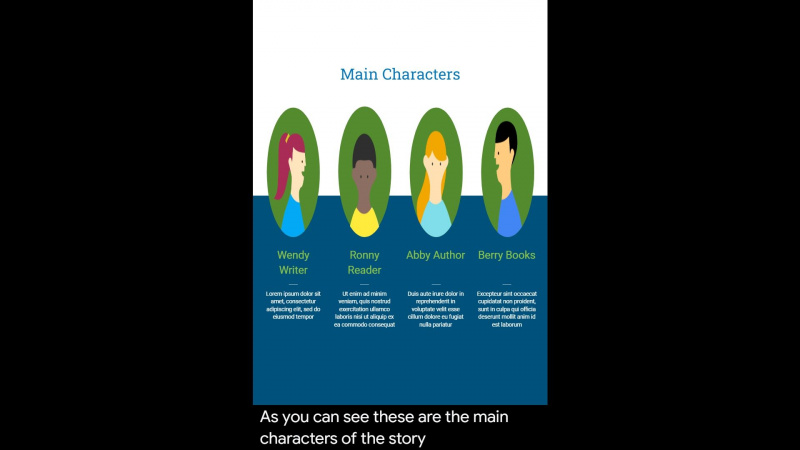
స్పీకర్ని అర్థం చేసుకోవడంలో మీకు సమస్య ఉన్న ప్రెజెంటేషన్కు ఎప్పుడైనా హాజరయ్యారా? Google స్లయిడ్లు ప్రత్యక్ష శీర్షికలతో దాన్ని పరిష్కరిస్తాయి. ఇది ప్రస్తుతానికి ఇంగ్లీషుకు మాత్రమే మద్దతు ఇస్తున్నప్పటికీ, ఇది ఇప్పటికీ ఉపయోగించడానికి చాలా చక్కని ఫీచర్.
మీరు ప్రెజెంట్ చేస్తున్నప్పుడు క్యాప్షన్లను టోగుల్ చేయండి మరియు మీరు మాట్లాడేటప్పుడు ఇది స్వయంచాలకంగా స్క్రీన్ దిగువన మీ పదాలను ప్రదర్శిస్తుంది. మీరు మీ ప్రేక్షకుల సౌలభ్యం కోసం వచన స్థానం మరియు పరిమాణాన్ని కూడా మార్చవచ్చు.
8. లేజర్ పాయింటర్
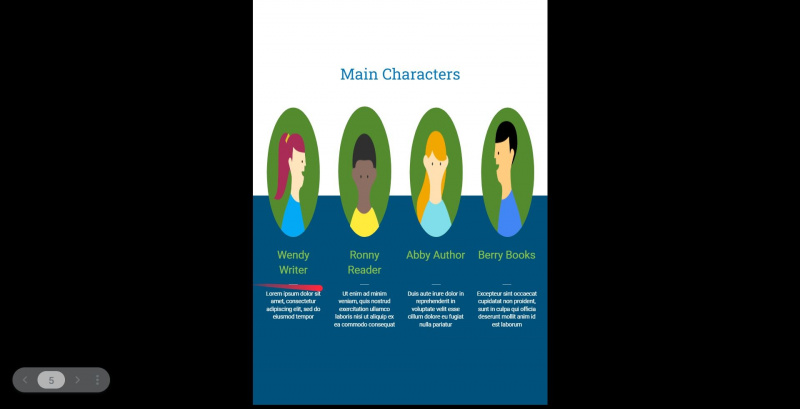
లైవ్ ప్రెజెంటేషన్లలో స్పీకర్లు లేజర్ పాయింటర్లను ఉపయోగించడం సర్వసాధారణం మరియు అదృష్టవశాత్తూ, Google స్లయిడ్లు ఆన్లైన్ వెర్షన్తో వస్తాయి. ప్రెజెంట్ చేస్తున్నప్పుడు, మీరు స్క్రీన్ కుడి దిగువ మూలలో ఉన్న మూడు నిలువు చుక్కలపై క్లిక్ చేయవచ్చు.
అప్పుడు, ఎంచుకోండి లేజర్ పాయింటర్ను ఆన్ చేయండి . మీరు ఇప్పుడు మీ మౌస్ కదలికను అనుసరించి వర్చువల్ లేజర్ పాయింటర్ని కలిగి ఉంటారు. మీ ప్రెజెంటేషన్లోని అంశాలను నొక్కిచెప్పేటప్పుడు మరియు మీ ప్రేక్షకులు గమనించడంలో ఇబ్బంది పడే చిన్న వివరాలను ఎత్తి చూపుతున్నప్పుడు ఇది ప్రత్యేకంగా ఉపయోగపడుతుంది.
9. వెబ్లో ప్రచురించండి
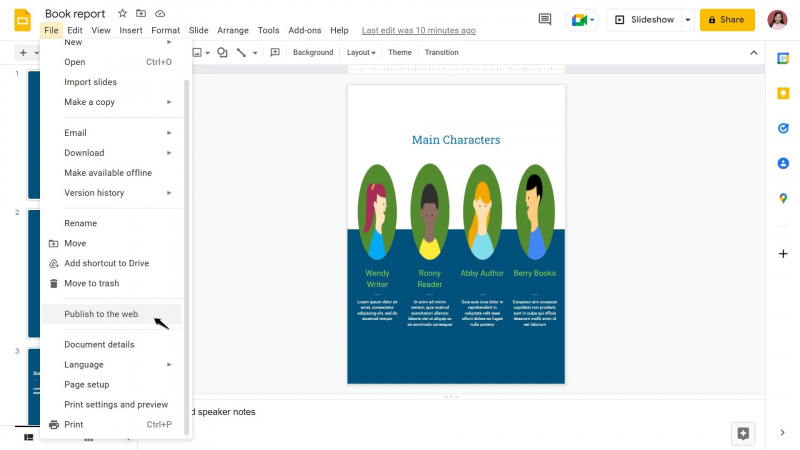
మీ ప్రెజెంటేషన్ను PDFలు మరియు PPTలుగా ఆఫ్లైన్లో భాగస్వామ్యం చేయడమే కాకుండా, మీరు Google స్లయిడ్ల వెబ్ ఫీచర్ను ఉపయోగించి ఆన్లైన్లో కూడా షేర్ చేయవచ్చు. ఇది మీ ప్రెజెంటేషన్ని ప్రతి ఒక్కరికీ Google ఖాతా కలిగి ఉన్నా లేకపోయినా వారికి అందుబాటులో ఉంచుతుంది.
మీరు దీన్ని ఆన్లైన్లో ప్రచురించినప్పుడు, స్లయిడ్లు స్క్రీన్పై ఉండే సమయానికి మీరు టైమర్ను సెట్ చేయాలి. ఇది సెకను నుండి ఒక నిమిషం వరకు వేగంగా ఉంటుంది. చివరి స్లయిడ్ చూపిన తర్వాత మీరు ప్రదర్శనను పునరావృతం చేసేలా కూడా సెట్ చేయవచ్చు. ఈ లక్షణాన్ని ఉపయోగించడానికి, క్లిక్ చేయండి ఫైల్ > వెబ్లో ప్రచురించండి . ఆపై, క్లిక్ చేయడానికి ముందు మీ టైమర్ మరియు ఇతర సెట్టింగ్లను సెట్ చేయండి ప్రచురించండి బటన్.
10. యాడ్-ఆన్లు
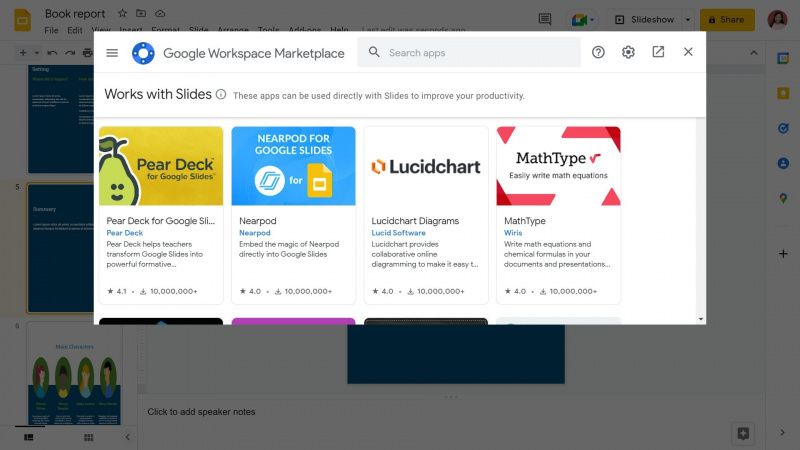
టన్నులు ఉన్నాయి Google స్లయిడ్ల కోసం ఉపయోగకరమైన యాడ్-ఆన్లు ఆకర్షణీయమైన మరియు శక్తివంతమైన ప్రెజెంటేషన్లను రూపొందించడంలో మీకు సహాయపడగలదు. మీరు సులభంగా రేఖాచిత్రాలను రూపొందించడానికి లూసిడ్చార్ట్ రేఖాచిత్రాలను కలిగి ఉన్నారు, మీ స్లయిడ్ టెక్స్ట్కు స్వరాలు చొప్పించడానికి సులభమైన స్వరాలు మరియు మీ ఫాంట్ రంగును రెయిన్బోగా మార్చడానికి మ్యాజిక్ రెయిన్బో యునికార్న్ ఉన్నాయి.
Google స్లయిడ్లకు యాడ్-ఆన్ని ఉపయోగించడానికి, ఎంచుకోండి యాడ్-ఆన్లు > యాడ్-ఆన్లను పొందండి టూల్ బార్ నుండి. ఆపై, మీకు నచ్చిన యాడ్-ఆన్ను ఇన్స్టాల్ చేయండి.
ఈ Google స్లయిడ్ సాధనాలతో ఆకట్టుకునే ప్రెజెంటేషన్లను సృష్టించండి
ఈ నిఫ్టీ టూల్స్ మరియు ఫీచర్లతో, మీరు మీ Google స్లయిడ్ల ప్రెజెంటేషన్లను మరింత ప్రభావవంతమైన మరియు ఇంటరాక్టివ్గా మార్చవచ్చు. మీ తదుపరి చర్చలో వాటిని ఉపయోగించారని నిర్ధారించుకోండి మరియు అవి మీ స్లయిడ్లకు జీవం పోసేలా చూడండి.